radio JEEP GRAND CHEROKEE 2019 Manual de Uso e Manutenção (in Portuguese)
[x] Cancel search | Manufacturer: JEEP, Model Year: 2019, Model line: GRAND CHEROKEE, Model: JEEP GRAND CHEROKEE 2019Pages: 428, PDF Size: 7.72 MB
Page 323 of 428
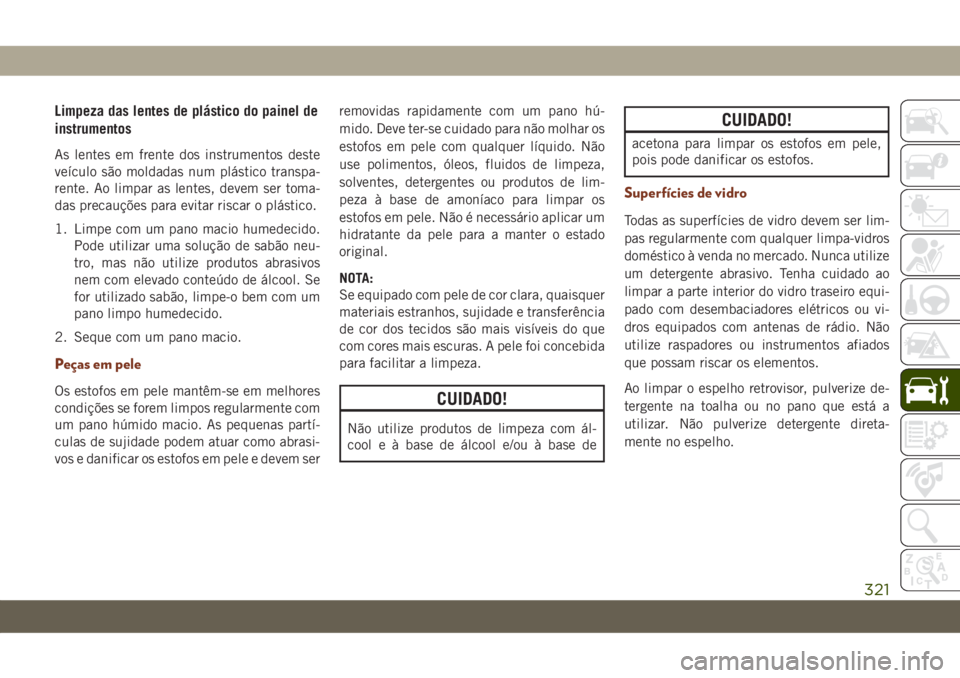
Limpeza das lentes de plástico do painel de
instrumentos
As lentes em frente dos instrumentos deste
veículo são moldadas num plástico transpa-
rente. Ao limpar as lentes, devem ser toma-
das precauções para evitar riscar o plástico.
1. Limpe com um pano macio humedecido.
Pode utilizar uma solução de sabão neu-
tro, mas não utilize produtos abrasivos
nem com elevado conteúdo de álcool. Se
for utilizado sabão, limpe-o bem com um
pano limpo humedecido.
2. Seque com um pano macio.
Peças em pele
Os estofos em pele mantêm-se em melhores
condições se forem limpos regularmente com
um pano húmido macio. As pequenas partí-
culas de sujidade podem atuar como abrasi-
vos e danificar os estofos em pele e devem serremovidas rapidamente com um pano hú-
mido. Deve ter-se cuidado para não molhar os
estofos em pele com qualquer líquido. Não
use polimentos, óleos, fluidos de limpeza,
solventes, detergentes ou produtos de lim-
peza à base de amoníaco para limpar os
estofos em pele. Não é necessário aplicar um
hidratante da pele para a manter o estado
original.
NOTA:
Se equipado com pele de cor clara, quaisquer
materiais estranhos, sujidade e transferência
de cor dos tecidos são mais visíveis do que
com cores mais escuras. A pele foi concebida
para facilitar a limpeza.CUIDADO!
Não utilize produtos de limpeza com ál-
cool e à base de álcool e/ou à base de
CUIDADO!
acetona para limpar os estofos em pele,
pois pode danificar os estofos.
Superfícies de vidro
Todas as superfícies de vidro devem ser lim-
pas regularmente com qualquer limpa-vidros
doméstico à venda no mercado. Nunca utilize
um detergente abrasivo. Tenha cuidado ao
limpar a parte interior do vidro traseiro equi-
pado com desembaciadores elétricos ou vi-
dros equipados com antenas de rádio. Não
utilize raspadores ou instrumentos afiados
que possam riscar os elementos.
Ao limpar o espelho retrovisor, pulverize de-
tergente na toalha ou no pano que está a
utilizar. Não pulverize detergente direta-
mente no espelho.
321
Page 347 of 428
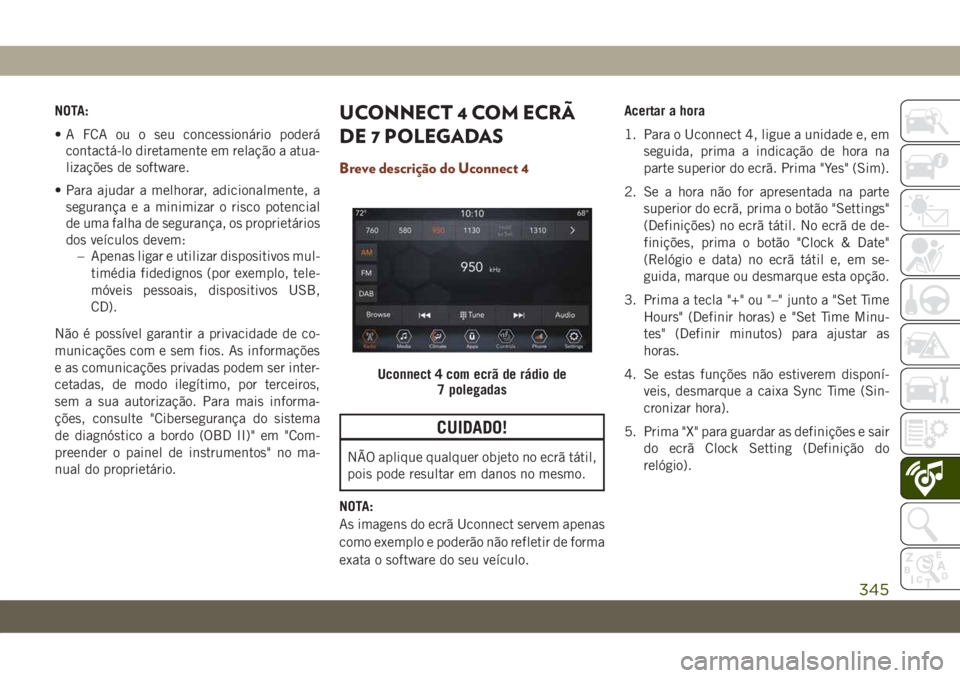
NOTA:
• A FCA ou o seu concessionário poderá
contactá-lo diretamente em relação a atua-
lizações de software.
• Para ajudar a melhorar, adicionalmente, a
segurança e a minimizar o risco potencial
de uma falha de segurança, os proprietários
dos veículos devem:
– Apenas ligar e utilizar dispositivos mul-
timédia fidedignos (por exemplo, tele-
móveis pessoais, dispositivos USB,
CD).
Não é possível garantir a privacidade de co-
municações com e sem fios. As informações
e as comunicações privadas podem ser inter-
cetadas, de modo ilegítimo, por terceiros,
sem a sua autorização. Para mais informa-
ções, consulte "Cibersegurança do sistema
de diagnóstico a bordo (OBD II)" em "Com-
preender o painel de instrumentos" no ma-
nual do proprietário.UCONNECT 4 COM ECRÃ
DE 7 POLEGADAS
Breve descrição do Uconnect 4
CUIDADO!
NÃO aplique qualquer objeto no ecrã tátil,
pois pode resultar em danos no mesmo.
NOTA:
As imagens do ecrã Uconnect servem apenas
como exemplo e poderão não refletir de forma
exata o software do seu veículo.Acertar a hora
1. Para o Uconnect 4, ligue a unidade e, em
seguida, prima a indicação de hora na
parte superior do ecrã. Prima "Yes" (Sim).
2. Se a hora não for apresentada na parte
superior do ecrã, prima o botão "Settings"
(Definições) no ecrã tátil. No ecrã de de-
finições, prima o botão "Clock & Date"
(Relógio e data) no ecrã tátil e, em se-
guida, marque ou desmarque esta opção.
3. Prima a tecla "+" ou "–" junto a "Set Time
Hours" (Definir horas) e "Set Time Minu-
tes" (Definir minutos) para ajustar as
horas.
4. Se estas funções não estiverem disponí-
veis, desmarque a caixa Sync Time (Sin-
cronizar hora).
5. Prima "X" para guardar as definições e sair
do ecrã Clock Setting (Definição do
relógio).
Uconnect 4 com ecrã de rádio de
7 polegadas
345
Page 348 of 428
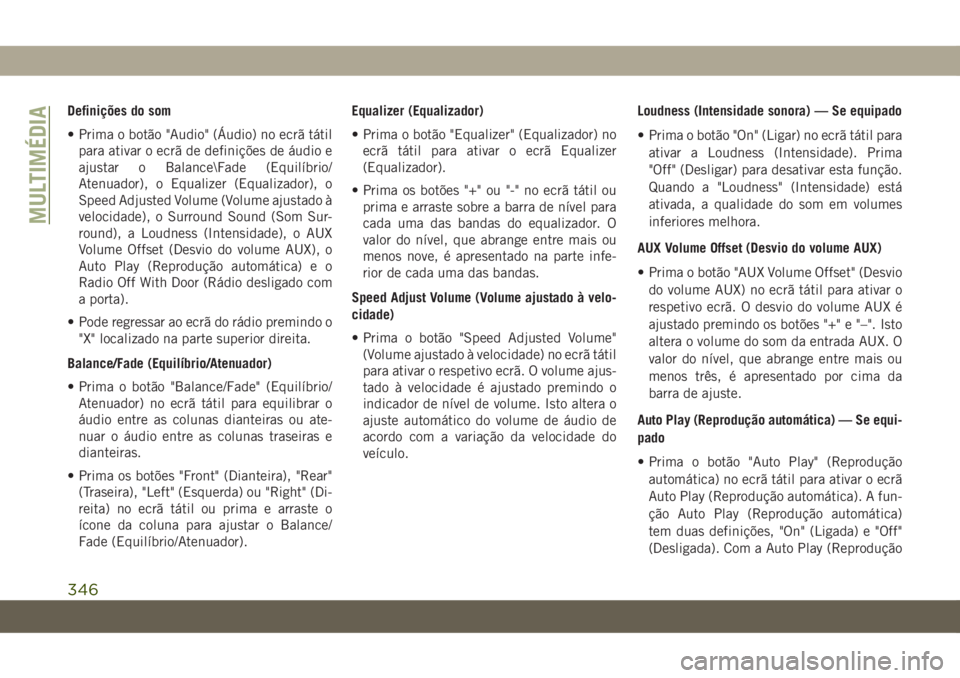
Definições do som
• Prima o botão "Audio" (Áudio) no ecrã tátil
para ativar o ecrã de definições de áudio e
ajustar o Balance\Fade (Equilíbrio/
Atenuador), o Equalizer (Equalizador), o
Speed Adjusted Volume (Volume ajustado à
velocidade), o Surround Sound (Som Sur-
round), a Loudness (Intensidade), o AUX
Volume Offset (Desvio do volume AUX), o
Auto Play (Reprodução automática) e o
Radio Off With Door (Rádio desligado com
a porta).
• Pode regressar ao ecrã do rádio premindo o
"X" localizado na parte superior direita.
Balance/Fade (Equilíbrio/Atenuador)
• Prima o botão "Balance/Fade" (Equilíbrio/
Atenuador) no ecrã tátil para equilibrar o
áudio entre as colunas dianteiras ou ate-
nuar o áudio entre as colunas traseiras e
dianteiras.
• Prima os botões "Front" (Dianteira), "Rear"
(Traseira), "Left" (Esquerda) ou "Right" (Di-
reita) no ecrã tátil ou prima e arraste o
ícone da coluna para ajustar o Balance/
Fade (Equilíbrio/Atenuador).Equalizer (Equalizador)
• Prima o botão "Equalizer" (Equalizador) no
ecrã tátil para ativar o ecrã Equalizer
(Equalizador).
• Prima os botões "+" ou "-" no ecrã tátil ou
prima e arraste sobre a barra de nível para
cada uma das bandas do equalizador. O
valor do nível, que abrange entre mais ou
menos nove, é apresentado na parte infe-
rior de cada uma das bandas.
Speed Adjust Volume (Volume ajustado à velo-
cidade)
• Prima o botão "Speed Adjusted Volume"
(Volume ajustado à velocidade) no ecrã tátil
para ativar o respetivo ecrã. O volume ajus-
tado à velocidade é ajustado premindo o
indicador de nível de volume. Isto altera o
ajuste automático do volume de áudio de
acordo com a variação da velocidade do
veículo.Loudness (Intensidade sonora) — Se equipado
• Prima o botão "On" (Ligar) no ecrã tátil para
ativar a Loudness (Intensidade). Prima
"Off" (Desligar) para desativar esta função.
Quando a "Loudness" (Intensidade) está
ativada, a qualidade do som em volumes
inferiores melhora.
AUX Volume Offset (Desvio do volume AUX)
• Prima o botão "AUX Volume Offset" (Desvio
do volume AUX) no ecrã tátil para ativar o
respetivo ecrã. O desvio do volume AUX é
ajustado premindo os botões "+" e "–". Isto
altera o volume do som da entrada AUX. O
valor do nível, que abrange entre mais ou
menos três, é apresentado por cima da
barra de ajuste.
Auto Play (Reprodução automática) — Se equi-
pado
• Prima o botão "Auto Play" (Reprodução
automática) no ecrã tátil para ativar o ecrã
Auto Play (Reprodução automática). A fun-
ção Auto Play (Reprodução automática)
tem duas definições, "On" (Ligada) e "Off"
(Desligada). Com a Auto Play (Reprodução
MULTIMÉDIA
346
Page 349 of 428
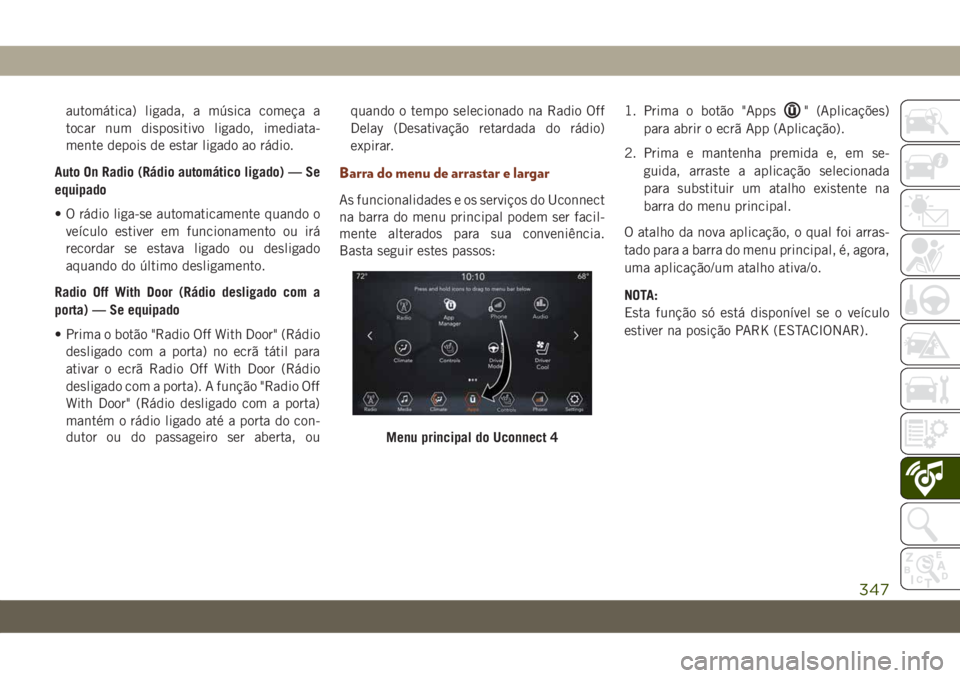
automática) ligada, a música começa a
tocar num dispositivo ligado, imediata-
mente depois de estar ligado ao rádio.
Auto On Radio (Rádio automático ligado) — Se
equipado
• O rádio liga-se automaticamente quando o
veículo estiver em funcionamento ou irá
recordar se estava ligado ou desligado
aquando do último desligamento.
Radio Off With Door (Rádio desligado com a
porta) — Se equipado
• Prima o botão "Radio Off With Door" (Rádio
desligado com a porta) no ecrã tátil para
ativar o ecrã Radio Off With Door (Rádio
desligado com a porta). A função "Radio Off
With Door" (Rádio desligado com a porta)
mantém o rádio ligado até a porta do con-
dutor ou do passageiro ser aberta, ouquando o tempo selecionado na Radio Off
Delay (Desativação retardada do rádio)
expirar.
Barra do menu de arrastar e largar
As funcionalidades e os serviços do Uconnect
na barra do menu principal podem ser facil-
mente alterados para sua conveniência.
Basta seguir estes passos:1. Prima o botão "Apps
" (Aplicações)
para abrir o ecrã App (Aplicação).
2. Prima e mantenha premida e, em se-
guida, arraste a aplicação selecionada
para substituir um atalho existente na
barra do menu principal.
O atalho da nova aplicação, o qual foi arras-
tado para a barra do menu principal, é, agora,
uma aplicação/um atalho ativa/o.
NOTA:
Esta função só está disponível se o veículo
estiver na posição PARK (ESTACIONAR).
Menu principal do Uconnect 4
347
Page 350 of 428
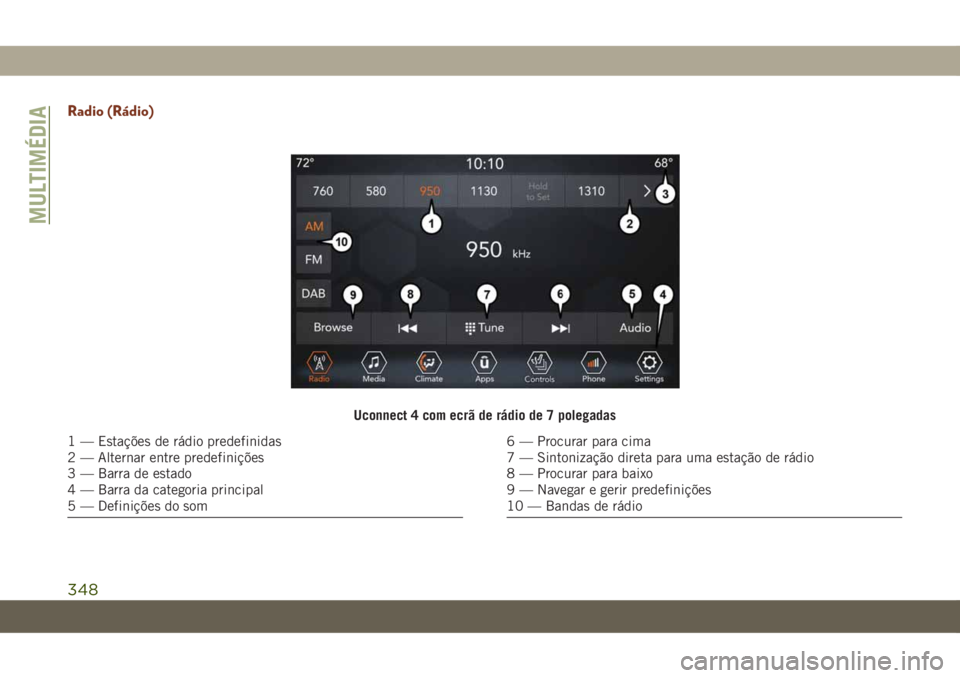
Radio (Rádio)
Uconnect 4 com ecrã de rádio de 7 polegadas
1 — Estações de rádio predefinidas
2 — Alternar entre predefinições
3 — Barra de estado
4 — Barra da categoria principal
5 — Definições do som6 — Procurar para cima
7 — Sintonização direta para uma estação de rádio
8 — Procurar para baixo
9 — Navegar e gerir predefinições
10 — Bandas de rádio
MULTIMÉDIA
348
Page 351 of 428
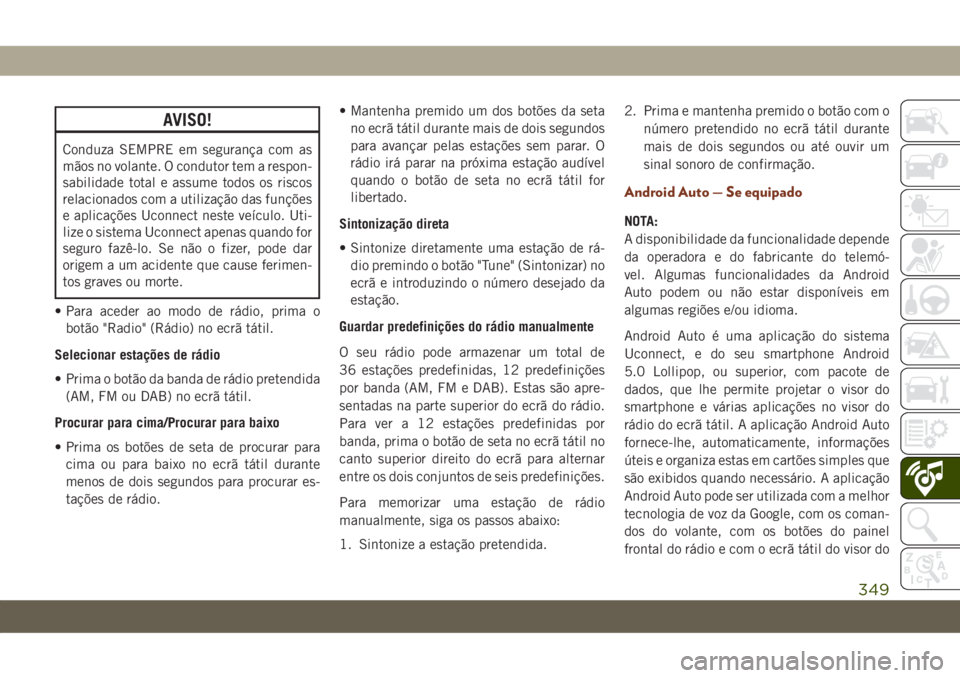
AVISO!
Conduza SEMPRE em segurança com as
mãos no volante. O condutor tem a respon-
sabilidade total e assume todos os riscos
relacionados com a utilização das funções
e aplicações Uconnect neste veículo. Uti-
lize o sistema Uconnect apenas quando for
seguro fazê-lo. Se não o fizer, pode dar
origem a um acidente que cause ferimen-
tos graves ou morte.
• Para aceder ao modo de rádio, prima o
botão "Radio" (Rádio) no ecrã tátil.
Selecionar estações de rádio
• Prima o botão da banda de rádio pretendida
(AM, FM ou DAB) no ecrã tátil.
Procurar para cima/Procurar para baixo
• Prima os botões de seta de procurar para
cima ou para baixo no ecrã tátil durante
menos de dois segundos para procurar es-
tações de rádio.• Mantenha premido um dos botões da seta
no ecrã tátil durante mais de dois segundos
para avançar pelas estações sem parar. O
rádio irá parar na próxima estação audível
quando o botão de seta no ecrã tátil for
libertado.
Sintonização direta
• Sintonize diretamente uma estação de rá-
dio premindo o botão "Tune" (Sintonizar) no
ecrã e introduzindo o número desejado da
estação.
Guardar predefinições do rádio manualmente
O seu rádio pode armazenar um total de
36 estações predefinidas, 12 predefinições
por banda (AM, FM e DAB). Estas são apre-
sentadas na parte superior do ecrã do rádio.
Para ver a 12 estações predefinidas por
banda, prima o botão de seta no ecrã tátil no
canto superior direito do ecrã para alternar
entre os dois conjuntos de seis predefinições.
Para memorizar uma estação de rádio
manualmente, siga os passos abaixo:
1. Sintonize a estação pretendida.2. Prima e mantenha premido o botão com o
número pretendido no ecrã tátil durante
mais de dois segundos ou até ouvir um
sinal sonoro de confirmação.
Android Auto — Se equipado
NOTA:
A disponibilidade da funcionalidade depende
da operadora e do fabricante do telemó-
vel. Algumas funcionalidades da Android
Auto podem ou não estar disponíveis em
algumas regiões e/ou idioma.
Android Auto é uma aplicação do sistema
Uconnect, e do seu smartphone Android
5.0 Lollipop, ou superior, com pacote de
dados, que lhe permite projetar o visor do
smartphone e várias aplicações no visor do
rádio do ecrã tátil. A aplicação Android Auto
fornece-lhe, automaticamente, informações
úteis e organiza estas em cartões simples que
são exibidos quando necessário. A aplicação
Android Auto pode ser utilizada com a melhor
tecnologia de voz da Google, com os coman-
dos do volante, com os botões do painel
frontal do rádio e com o ecrã tátil do visor do
349
Page 352 of 428
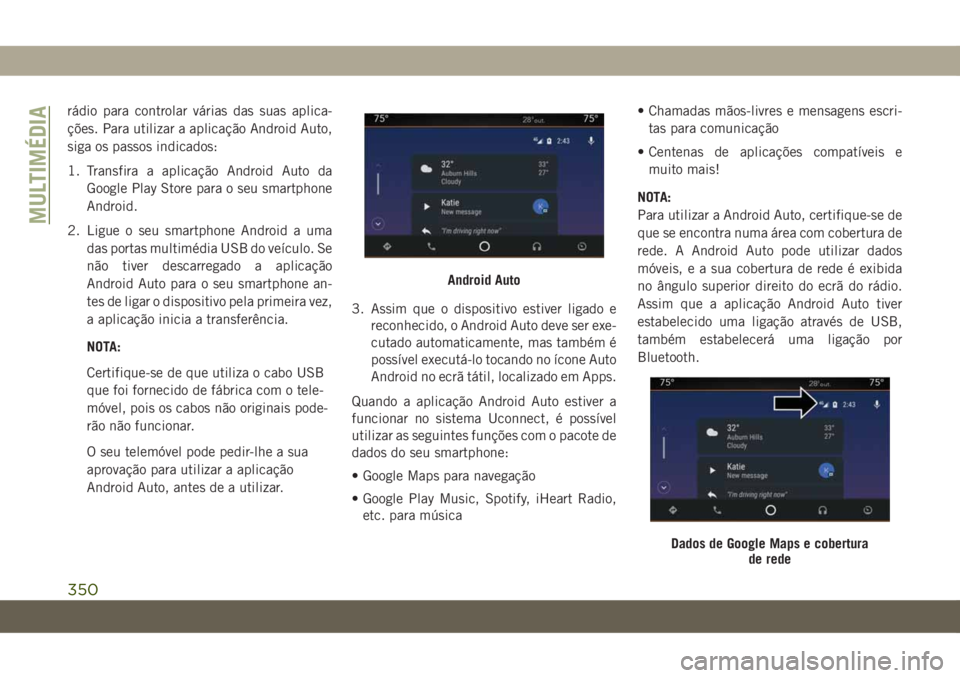
rádio para controlar várias das suas aplica-
ções. Para utilizar a aplicação Android Auto,
siga os passos indicados:
1. Transfira a aplicação Android Auto da
Google Play Store para o seu smartphone
Android.
2. Ligue o seu smartphone Android a uma
das portas multimédia USB do veículo. Se
não tiver descarregado a aplicação
Android Auto para o seu smartphone an-
tes de ligar o dispositivo pela primeira vez,
a aplicação inicia a transferência.
NOTA:
Certifique-se de que utiliza o cabo USB
que foi fornecido de fábrica com o tele-
móvel, pois os cabos não originais pode-
rão não funcionar.
O seu telemóvel pode pedir-lhe a sua
aprovação para utilizar a aplicação
Android Auto, antes de a utilizar.3. Assim que o dispositivo estiver ligado e
reconhecido, o Android Auto deve ser exe-
cutado automaticamente, mas também é
possível executá-lo tocando no ícone Auto
Android no ecrã tátil, localizado em Apps.
Quando a aplicação Android Auto estiver a
funcionar no sistema Uconnect, é possível
utilizar as seguintes funções com o pacote de
dados do seu smartphone:
• Google Maps para navegação
• Google Play Music, Spotify, iHeart Radio,
etc. para música• Chamadas mãos-livres e mensagens escri-
tas para comunicação
• Centenas de aplicações compatíveis e
muito mais!
NOTA:
Para utilizar a Android Auto, certifique-se de
que se encontra numa área com cobertura de
rede. A Android Auto pode utilizar dados
móveis, e a sua cobertura de rede é exibida
no ângulo superior direito do ecrã do rádio.
Assim que a aplicação Android Auto tiver
estabelecido uma ligação através de USB,
também estabelecerá uma ligação por
Bluetooth.
Android Auto
Dados de Google Maps e cobertura
de rede
MULTIMÉDIA
350
Page 354 of 428
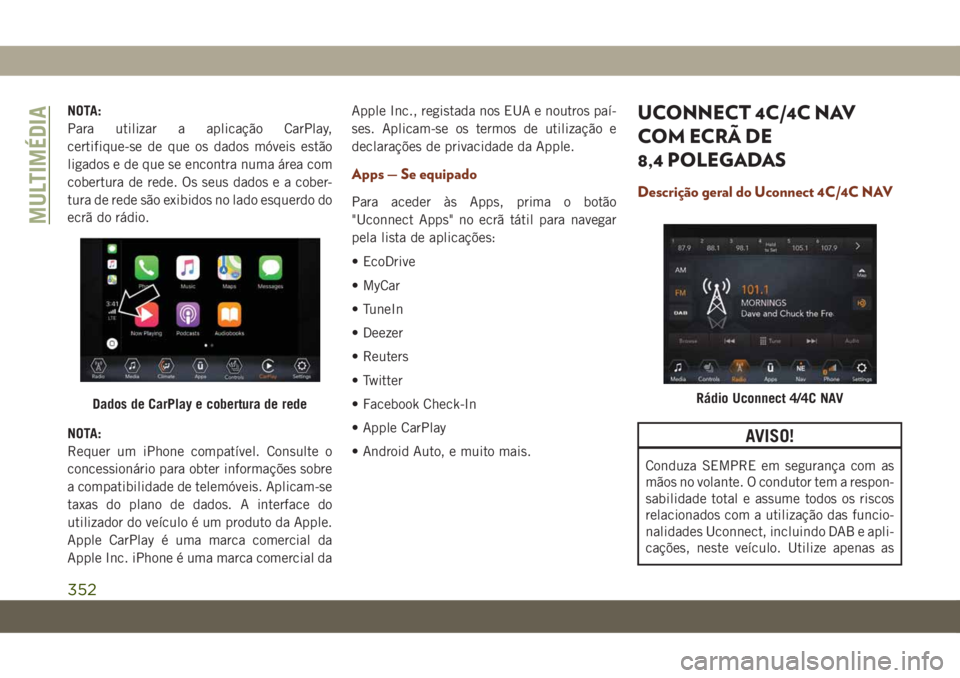
NOTA:
Para utilizar a aplicação CarPlay,
certifique-se de que os dados móveis estão
ligados e de que se encontra numa área com
cobertura de rede. Os seus dados e a cober-
tura de rede são exibidos no lado esquerdo do
ecrã do rádio.
NOTA:
Requer um iPhone compatível. Consulte o
concessionário para obter informações sobre
a compatibilidade de telemóveis. Aplicam-se
taxas do plano de dados. A interface do
utilizador do veículo é um produto da Apple.
Apple CarPlay é uma marca comercial da
Apple Inc. iPhone é uma marca comercial daApple Inc., registada nos EUA e noutros paí-
ses. Aplicam-se os termos de utilização e
declarações de privacidade da Apple.
Apps — Se equipado
Para aceder às Apps, prima o botão
"Uconnect Apps" no ecrã tátil para navegar
pela lista de aplicações:
• EcoDrive
• MyCar
• TuneIn
• Deezer
• Reuters
• Twitter
• Facebook Check-In
• Apple CarPlay
• Android Auto, e muito mais.
UCONNECT 4C/4C NAV
COM ECRÃ DE
8,4 POLEGADAS
Descrição geral do Uconnect 4C/4C NAV
AVISO!
Conduza SEMPRE em segurança com as
mãos no volante. O condutor tem a respon-
sabilidade total e assume todos os riscos
relacionados com a utilização das funcio-
nalidades Uconnect, incluindo DAB e apli-
cações, neste veículo. Utilize apenas as
Dados de CarPlay e cobertura de redeRádio Uconnect 4/4C NAV
MULTIMÉDIA
352
Page 355 of 428
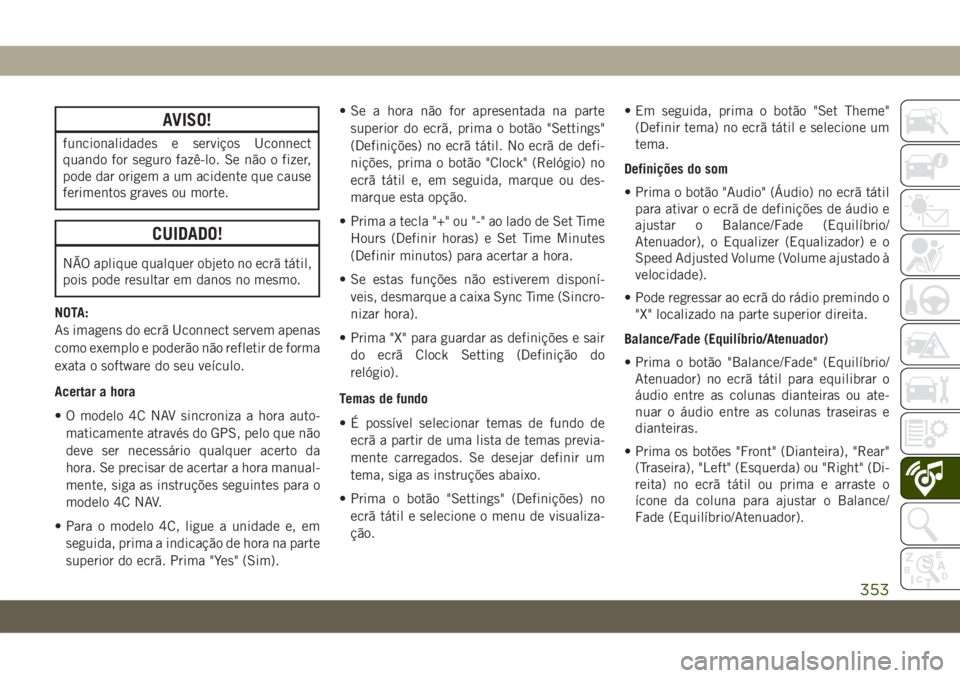
AVISO!
funcionalidades e serviços Uconnect
quando for seguro fazê-lo. Se não o fizer,
pode dar origem a um acidente que cause
ferimentos graves ou morte.
CUIDADO!
NÃO aplique qualquer objeto no ecrã tátil,
pois pode resultar em danos no mesmo.
NOTA:
As imagens do ecrã Uconnect servem apenas
como exemplo e poderão não refletir de forma
exata o software do seu veículo.
Acertar a hora
• O modelo 4C NAV sincroniza a hora auto-
maticamente através do GPS, pelo que não
deve ser necessário qualquer acerto da
hora. Se precisar de acertar a hora manual-
mente, siga as instruções seguintes para o
modelo 4C NAV.
• Para o modelo 4C, ligue a unidade e, em
seguida, prima a indicação de hora na parte
superior do ecrã. Prima "Yes" (Sim).• Se a hora não for apresentada na parte
superior do ecrã, prima o botão "Settings"
(Definições) no ecrã tátil. No ecrã de defi-
nições, prima o botão "Clock" (Relógio) no
ecrã tátil e, em seguida, marque ou des-
marque esta opção.
• Prima a tecla "+" ou "-" ao lado de Set Time
Hours (Definir horas) e Set Time Minutes
(Definir minutos) para acertar a hora.
• Se estas funções não estiverem disponí-
veis, desmarque a caixa Sync Time (Sincro-
nizar hora).
• Prima "X" para guardar as definições e sair
do ecrã Clock Setting (Definição do
relógio).
Temas de fundo
• É possível selecionar temas de fundo de
ecrã a partir de uma lista de temas previa-
mente carregados. Se desejar definir um
tema, siga as instruções abaixo.
• Prima o botão "Settings" (Definições) no
ecrã tátil e selecione o menu de visualiza-
ção.• Em seguida, prima o botão "Set Theme"
(Definir tema) no ecrã tátil e selecione um
tema.
Definições do som
• Prima o botão "Audio" (Áudio) no ecrã tátil
para ativar o ecrã de definições de áudio e
ajustar o Balance/Fade (Equilíbrio/
Atenuador), o Equalizer (Equalizador) e o
Speed Adjusted Volume (Volume ajustado à
velocidade).
• Pode regressar ao ecrã do rádio premindo o
"X" localizado na parte superior direita.
Balance/Fade (Equilíbrio/Atenuador)
• Prima o botão "Balance/Fade" (Equilíbrio/
Atenuador) no ecrã tátil para equilibrar o
áudio entre as colunas dianteiras ou ate-
nuar o áudio entre as colunas traseiras e
dianteiras.
• Prima os botões "Front" (Dianteira), "Rear"
(Traseira), "Left" (Esquerda) ou "Right" (Di-
reita) no ecrã tátil ou prima e arraste o
ícone da coluna para ajustar o Balance/
Fade (Equilíbrio/Atenuador).
353
Page 357 of 428
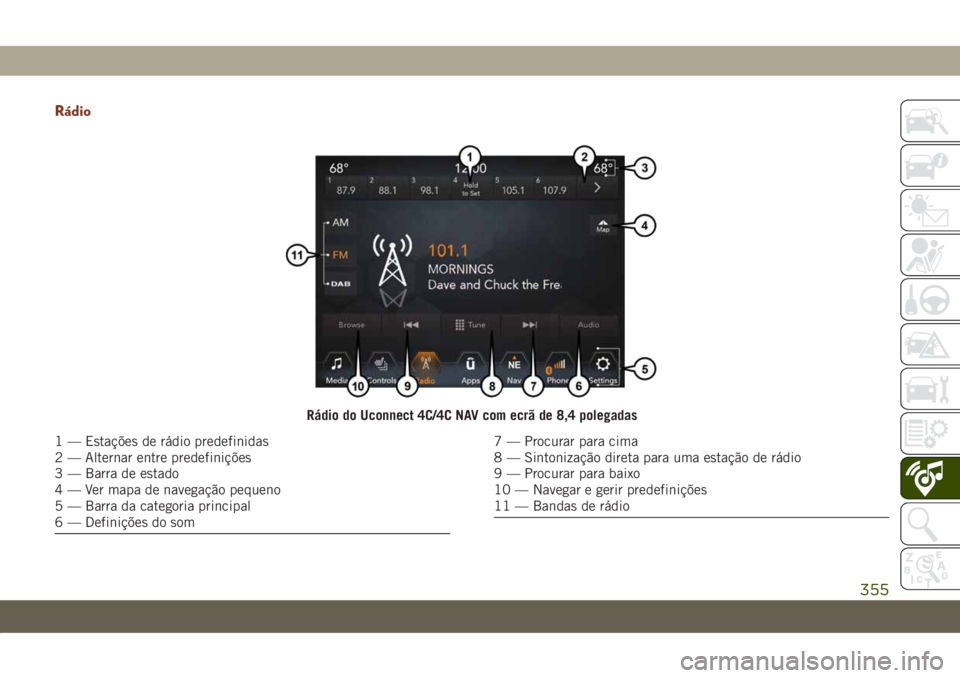
Rádio
Rádio do Uconnect 4C/4C NAV com ecrã de 8,4 polegadas
1 — Estações de rádio predefinidas
2 — Alternar entre predefinições
3 — Barra de estado
4 — Ver mapa de navegação pequeno
5 — Barra da categoria principal
6 — Definições do som7 — Procurar para cima
8 — Sintonização direta para uma estação de rádio
9 — Procurar para baixo
10 — Navegar e gerir predefinições
11 — Bandas de rádio
355